Een tijdreeks in panda's uitzetten (met voorbeeld)
U kunt de volgende syntaxis gebruiken om een tijdreeks in panda’s uit te zetten:
df. plot (x=' date ', y=' sales ')
In dit specifieke voorbeeld wordt een tijdreeksplot gemaakt met behulp van de kolom met de naam datum voor de x-as en de kolom met de naam verkoop voor de y-as.
Het volgende voorbeeld laat zien hoe u deze syntaxis in de praktijk kunt gebruiken.
Voorbeeld: hoe u een tijdreeks in Panda’s kunt plotten
Stel dat we het volgende panda’s DataFrame hebben dat de totale omzet van een winkel op verschillende dagen weergeeft:
import pandas as pd #createDataFrame df = pd. DataFrame ({' date ': ['10-1-2023', '10-2-2023', '10-3-2023', '10-4-2023', '10-5-2023', '10-6-2023', '10-7-2023', '10-8-2023'], ' sales ': [99, 104, 110, 140, 130, 122, 120, 125]}) #convert date column to datetime format df[' date '] = pd. to_datetime (df[' date ']) #view DataFrame print (df) dirty date 0 2023-10-01 99 1 2023-10-02 104 2 2023-10-03 110 3 2023-10-04 140 4 2023-10-05 130 5 2023-10-06 122 6 2023-10-07 120 7 2023-10-08 125
We kunnen de volgende syntaxis gebruiken om een tijdreeksdiagram te maken om de totale omzet per dag te visualiseren:
#create time series plot
df. plot (x=' date ', y=' sales ')
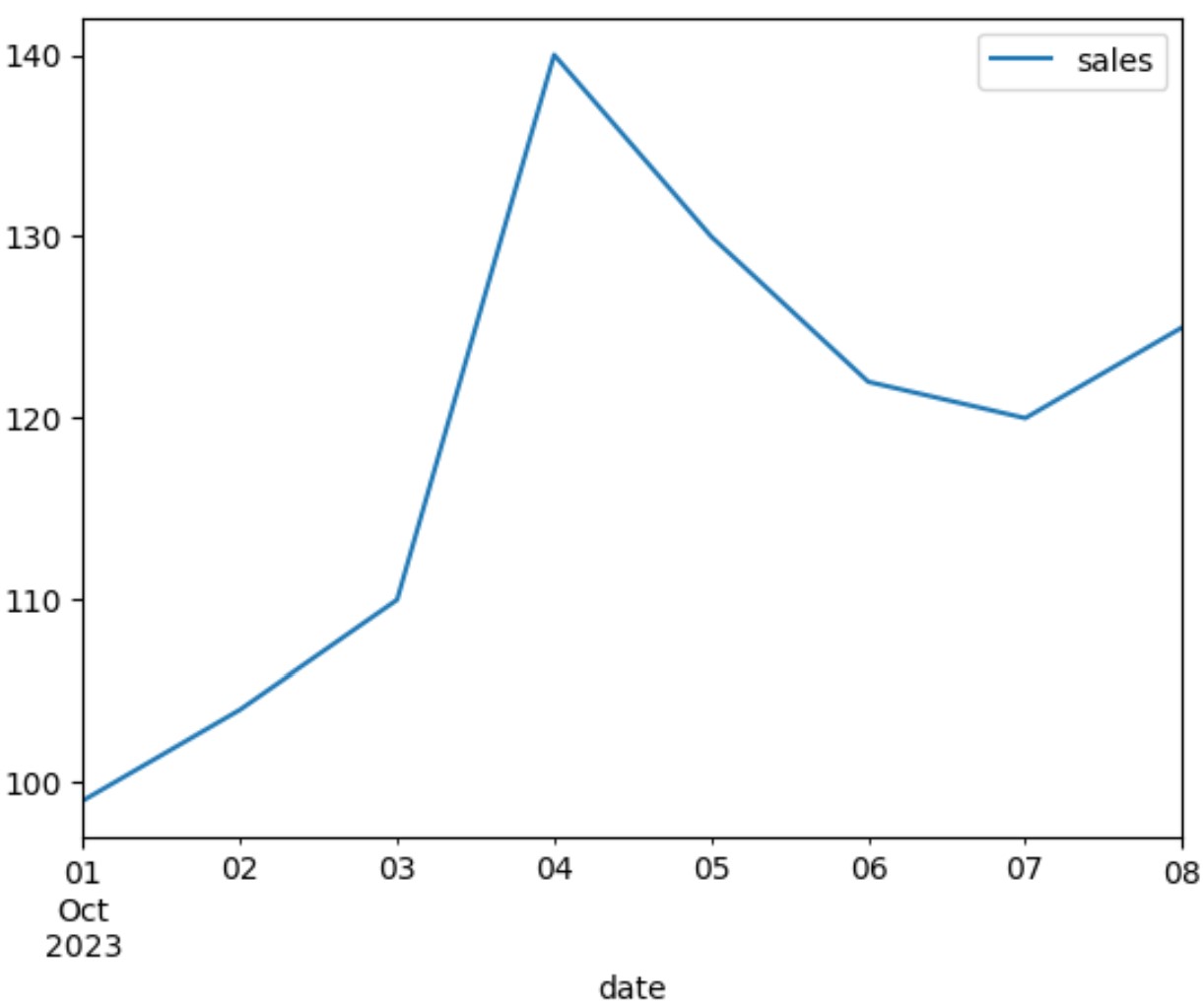
Op de x-as wordt de datum weergegeven en op de y-as de totale omzet.
We kunnen ook de volgende argumenten in de functie plot() gebruiken om het uiterlijk van de lijn in de plot aan te passen:
- lijnbreedte : de breedte van de lijn
- kleur : De kleur van de lijn
- lijnstijl : De stijl van de lijn
- legende : Toon of niet de legende in de plot
We kunnen ook de functies title() , xlabel() en ylabel() van matplotlib gebruiken om een titel en aslabels aan de plot toe te voegen.
De volgende code laat zien hoe u dit doet:
import matplotlib. pyplot as plt
#create time series plot with custom line
df. plot (x=' date ', y=' sales '),
linewidth= 3 , color=' purple ', linestyle=' dashed ', legend= False )
#add title and axis labels to plot
plt. title (' Sales by Date ')
plt. xlabel (' Date ')
plt. ylabel (' Sales ')
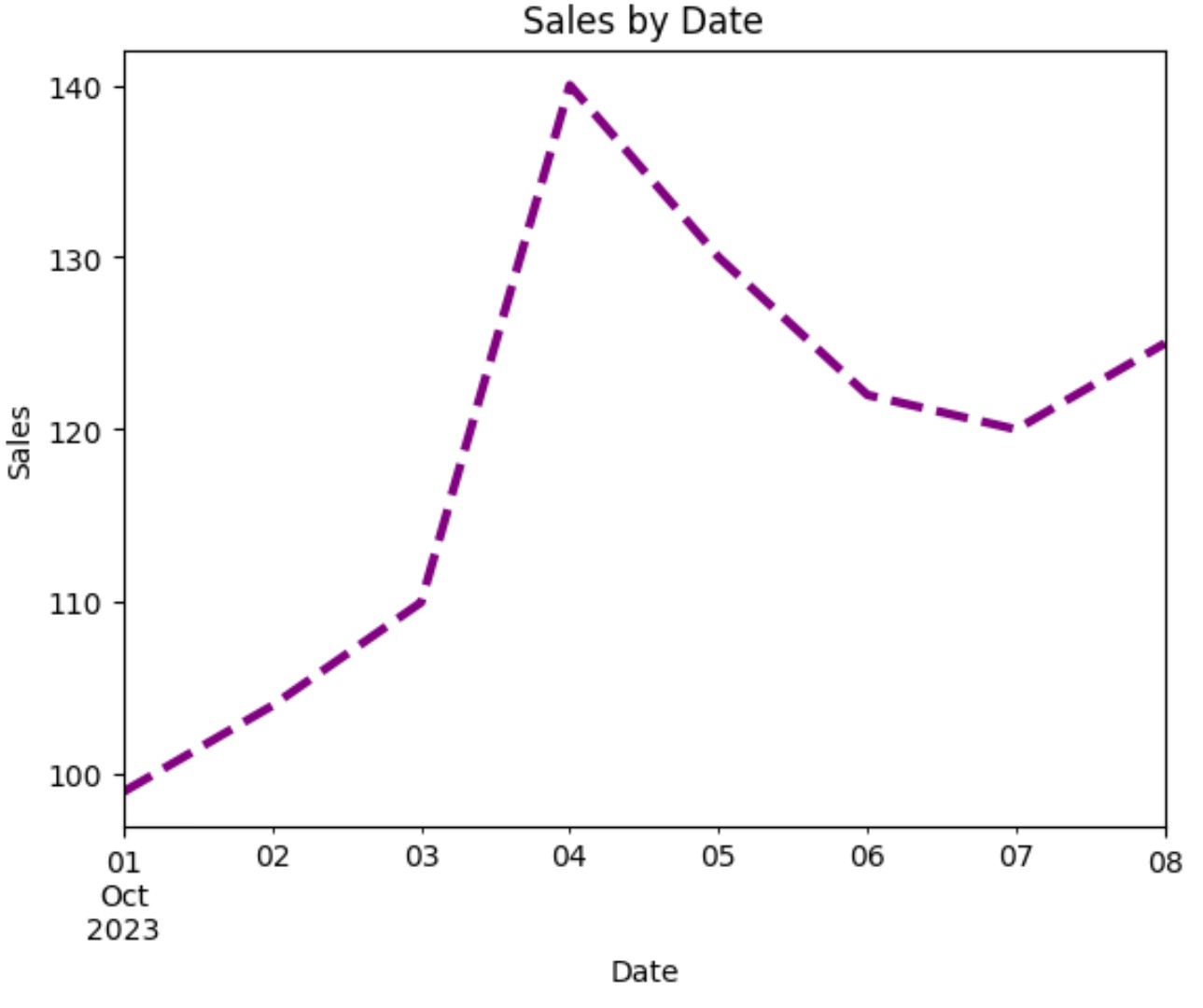
Merk op dat het uiterlijk van de lijn is veranderd, dat er een titel is toegevoegd en dat er aslabels aan de plot zijn toegevoegd.
Voel je vrij om met de verschillende argumenten te spelen om de plot van de tijdlijn te laten verschijnen zoals jij dat wilt.
Aanvullende bronnen
In de volgende tutorials wordt uitgelegd hoe u andere veelvoorkomende taken in panda’s kunt uitvoeren:
Hoe categorische gegevens in Panda’s te plotten
Hoe het aantal waarden in panda’s te plotten
Hoe u de figuurgrootte van een panda-plot kunt aanpassen